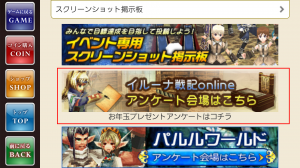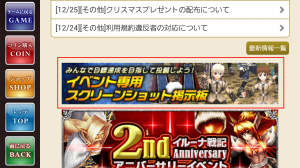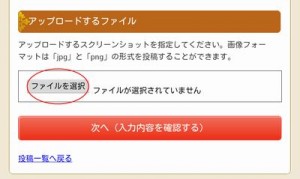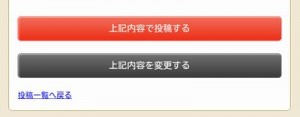こんばんは、運営のSouthです。
あと少しで2014年になりますね、皆さまにとって2013年はどのような年でしたか。
2013年12月には「Android(TM)」版イルーナ戦記が2周年を迎えることができました。これもひとえに皆さまのおかげです。
皆様により一層楽しんでいただけるよう、イルーナ戦記スタッフ一同努めて参ります。
今後とも変わらぬご愛顧を賜りますよう、よろしくお願い申し上げます。
本日のブログでは、「Android(TM)」版イルーナ戦記1月のアップデート予定についてお知らせいたします。
▼1月1日(水)
・お正月イベント会場を開放予定。
・期間限定お正月クエストを開放予定。
▼1月8日(水)
・生産Lvキャップ100開放予定。
・マップを追加予定。
・Lvキャップ245開放予定。
・ミッションを追加予定。
・マップを追加予定。
・クエストを追加予定。
・ミッションを追加予定。
・マップを追加予定。
▼今後の開発予定
・ペットスキル追加
・新スキル追加
その他更新などがありましたら公式サイトやアプリの「お知らせ」をもちいて告知して参ります。
月末はイルーナ戦記公式サイトが混み合う可能性がございますので各種手続きはお早めにお願いいたします。
また、月またぎの前後では「ショップメンテナンス」を実施いたしますのでご注意ください。
▼2014年1月1日(水)の定期メンテナンスについて
弊社都合により、2014年1月1日(水)の定期メンテナンスは行いません。
次回の定期メンテナンスは2014年1月8日(水)を予定しております。
詳細は後日改めてお知らせさせていただきます。
▼年末年始のサポートについて
イルーナ戦記サポートは2013年12月28日(土)から2014年1月5日(日)までの年末年始期間中、休業させていただきます。
上記期間中はサポート業務は休業させていただきます。
休業期間中もメールによるお問い合わせを受け付けておりますが、お問い合わせへのご返信は2014年1月6日(月)以降に順次対応させていただきます。
平常時よりも時間を要する場合がありますので、あらかじめご了承ください。
なお、サーバ監視業務につきましては休業期間におきましても通常どおり執り行います。
あらかじめご了承ください。
本日のお知らせは以上です。
※blogの内容は、掲載時の仕様に基づく内容となっております。
※アップデート内容は都合により変更される場合がございます。
※詳しい内容に関してのお問い合わせにはお答えいたしかねます。
※ソフトをご利用された時点で規約に同意いただいたとみなします。必ず、公式ウェブサイトに掲載されている利用規約に同意の上ご利用ください。
※「Android」はGoogle Inc,の商標または登録商標です。
※2014/01/06 22:16日付の誤りを修正。
今後も『イルーナ戦記』をどうぞよろしくお願いします。
イルーナ戦記運営チーム